사용자 정의 작업 버튼: iPhone 15 Pro의 개인화 살펴보기
Apple의 iPhone 15 Pro 및 iPhone 15 Pro Max에는 볼륨 버튼 위의 기존 벨소리/무음 스위치를 대체하는 프로그래밍 가능한 새로운 작업 버튼이 도입되었습니다. 작업 버튼의 기능과 사용자 정의 방법을 알아보려면 계속 읽어보세요.

Apple iPhone 15 Pro 모델의 완전히 새로운 동작 버튼은 벨소리 및 무음을 활성화하는 기존 iPhone 스위치를 대체합니다. 기본적으로 새 버튼을 길게 누르면 두 기능이 모두 활성화되지만 길게 누르면 카메라나 손전등에 대한 빠른 액세스, 음성 메모 활성화, 초점 모드, 번역 및 기타 다양한 기능을 수행할 수도 있습니다. 돋보기와 같은 접근성 기능. 또한 단일 바로가기와 연결하여 수많은 다른 가능성을 열어줄 수도 있습니다.
액션 버튼 사용자 정의
액션 버튼의 기본 벨소리/무음 동작을 변경하려는 경우 iOS 17에서 이를 사용자 정의하는 방법은 다음과 같습니다. 설정 -> 작업 버튼을 열고 왼쪽이나 오른쪽으로 스와이프하여 옵션을 찾아보세요.
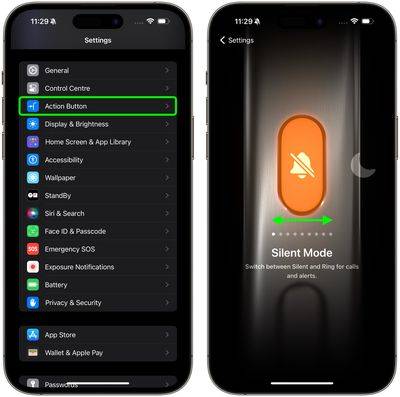
선택한 작업에 다른 옵션이 있는 경우 작업 아래에 두 개의 갈매기 모양 표시가 나타납니다. 옵션 목록을 보려면 해당 항목을 클릭하세요. 다음은 사용자 정의 가능한 기능의 전체 목록입니다.
- 초점 모드: 초점 모드를 활성화 또는 비활성화합니다(기본값은 "방해 금지").
- Camera: 사진(기본값), 셀카, 비디오, 인물 사진 또는 인물 셀카를 찍습니다.
- 손전등: 장치 뒷면에 있는 손전등통을 켜거나 끕니다.
- 음성 메모: "음성 메모" 앱을 사용하여 음성 메모 녹음을 시작하거나 중지할 수 있습니다.
- 돋보기: 돋보기 앱을 활성화하여 iPhone의 카메라를 돋보기로 사용하여 작은 텍스트나 개체를 확대하세요.
- 단축키: 즐겨 사용하는 앱을 열거나 메시지 보내기, 재생 목록 재생, 스마트 홈 기기 제어 등 "QuickCommands" 앱에서 생성 또는 다운로드한 Shortcut을 실행하세요.
- 접근성: 다양한 시각적 설정(클래식 반전, 색상 필터, 감지 모드, 대비 증가, 동작 감소, 투명도 감소, 화이트 포인트 감소, 스마트 반전, 음성 해설, 확대/축소), 모터 설정(토글 컨트롤, 음성 제어, 전체 키보드 액세스, 보조 터치, Apple Watch 미러링, 주변 장치 제어), 청각 설정(배경 사운드, 왼쪽/오른쪽 밸런스, 실시간 캡션) 및 일반 설정(액세스 안내, 실시간 음성).
- 무음 모드: 기존 iPhone 모델의 벨소리/무음 스위치와 마찬가지로 무음 모드를 켜거나 꺼서 벨소리와 알림을 무음으로 설정하거나 음소거를 해제할 수 있습니다.
- 운영하지 않습니다.
"바로가기" 및 "접근성" 작업의 경우 작업 아래의 파란색 버튼을 클릭하고 특정 옵션을 선택해야 합니다. 그렇지 않으면 "작업" 버튼이 어떤 작업도 수행하지 않습니다.
참고: 2023년 말에는 번역 앱을 실행하고 대화 또는 텍스트 번역을 시작하기 위한 새로운 작업 버튼 설정이 있을 예정입니다.
동작 버튼을 길게 누를 때마다 역동적인 섬의 미세하게 조정된 촉각 피드백과 시각적 신호가 나타나 의도한 동작이 시작되고 있음을 알 수 있습니다. 동시에 주기적으로 짧게 누르면 제어를 위해 사용자 정의한 모든 설정이 확인됩니다.
표준 iPhone 15 및 iPhone 15 Plus 모델은 기존 벨소리/무음 스위치를 유지하여 작업 버튼을 iPhone 15 Pro 및 iPhone 15 Pro Max의 주요 차별화 기능 중 하나로 만들고 이전 모델과 새 모델을 차별화하는 요소 밖으로.
위 내용은 사용자 정의 작업 버튼: iPhone 15 Pro의 개인화 살펴보기의 상세 내용입니다. 자세한 내용은 PHP 중국어 웹사이트의 기타 관련 기사를 참조하세요!

핫 AI 도구

Undresser.AI Undress
사실적인 누드 사진을 만들기 위한 AI 기반 앱

AI Clothes Remover
사진에서 옷을 제거하는 온라인 AI 도구입니다.

Undress AI Tool
무료로 이미지를 벗다

Clothoff.io
AI 옷 제거제

AI Hentai Generator
AI Hentai를 무료로 생성하십시오.

인기 기사

뜨거운 도구

메모장++7.3.1
사용하기 쉬운 무료 코드 편집기

SublimeText3 중국어 버전
중국어 버전, 사용하기 매우 쉽습니다.

스튜디오 13.0.1 보내기
강력한 PHP 통합 개발 환경

드림위버 CS6
시각적 웹 개발 도구

SublimeText3 Mac 버전
신 수준의 코드 편집 소프트웨어(SublimeText3)

뜨거운 주제
 7488
7488
 15
15
 1377
1377
 52
52
 77
77
 11
11
 51
51
 19
19
 19
19
 40
40
 PyCharm 사용 튜토리얼: 작업 실행에 대해 자세히 안내합니다.
Feb 26, 2024 pm 05:51 PM
PyCharm 사용 튜토리얼: 작업 실행에 대해 자세히 안내합니다.
Feb 26, 2024 pm 05:51 PM
PyCharm은 매우 인기 있는 Python 통합 개발 환경(IDE)으로 Python 개발을 더욱 효율적이고 편리하게 만들어주는 다양한 기능과 도구를 제공합니다. 이 기사에서는 PyCharm의 기본 작동 방법을 소개하고 독자가 도구 작동을 빠르게 시작하고 능숙하게 사용할 수 있도록 구체적인 코드 예제를 제공합니다. 1. PyCharm 다운로드 및 설치 먼저 PyCharm 공식 웹사이트(https://www.jetbrains.com/pyc)로 이동해야 합니다.
 sudo란 무엇이며 왜 중요한가요?
Feb 21, 2024 pm 07:01 PM
sudo란 무엇이며 왜 중요한가요?
Feb 21, 2024 pm 07:01 PM
sudo(수퍼유저 실행)는 일반 사용자가 루트 권한으로 특정 명령을 실행할 수 있도록 하는 Linux 및 Unix 시스템의 핵심 명령입니다. sudo의 기능은 주로 다음 측면에 반영됩니다. 권한 제어 제공: sudo는 사용자에게 일시적으로 수퍼유저 권한을 얻을 수 있는 권한을 부여하여 시스템 리소스와 민감한 작업을 엄격하게 제어합니다. 일반 사용자는 필요할 때만 sudo를 통해 임시 권한을 얻을 수 있으며, 항상 슈퍼유저로 로그인할 필요는 없습니다. 향상된 보안: sudo를 사용하면 일상적인 작업 중에 루트 계정을 사용하지 않아도 됩니다. 모든 작업에 루트 계정을 사용하면 올바르지 않거나 부주의한 작업에는 전체 권한이 부여되므로 예기치 않은 시스템 손상이 발생할 수 있습니다. 그리고
 전원 버튼을 누른 후 노트북이 시작되지 않는 이유는 무엇입니까?
Mar 10, 2024 am 09:31 AM
전원 버튼을 누른 후 노트북이 시작되지 않는 이유는 무엇입니까?
Mar 10, 2024 am 09:31 AM
Windows 노트북이 부팅되지 않는 데에는 여러 가지 이유가 있을 수 있습니다. 메모리 오류, 배터리 방전, 전원 버튼 결함 또는 하드웨어 문제는 모두 일반적인 원인입니다. 이 문제를 해결하는 데 도움이 되는 몇 가지 해결 방법은 다음과 같습니다. 전원 버튼을 누른 후에도 노트북이 켜지지 않습니다. 전원 버튼을 누른 후에도 Windows 노트북이 여전히 켜지지 않는 경우 문제 해결을 위해 취할 수 있는 몇 가지 단계는 다음과 같습니다. 노트북이 완전히 충전되어 있습니까? 노트북을 청소하려면 하드 리셋을 수행하세요. 메모리를 다시 장착하세요. 투명 CMOS 유형 배터리 노트북을 수리받으세요. 1] 노트북이 완전히 충전되어 있나요? 가장 먼저 할 일은 노트북이 완전히 충전되었는지 확인하는 것입니다. 배터리가 방전되면 노트북이 시작되지 않습니다
 Douyin에서 자동 입력을 설정하는 방법은 무엇입니까? Douyin을 무음 모드로 설정하는 방법!
Mar 15, 2024 pm 05:52 PM
Douyin에서 자동 입력을 설정하는 방법은 무엇입니까? Douyin을 무음 모드로 설정하는 방법!
Mar 15, 2024 pm 05:52 PM
1. Douyin 음소거 항목을 설정하는 방법은 무엇입니까? Douyin을 무음 모드로 설정하는 방법! 1. Douyin 앱을 열고 개인 인터페이스에서 오른쪽 상단에 있는 [3]을 클릭합니다. 2. 팝업 인터페이스에서 설정 기능을 볼 수 있습니다. 클릭하여 설정 인터페이스로 들어갑니다. 3. 페이지로 이동한 후 재생 설정을 찾아 클릭하여 들어갑니다. 4. 마지막으로 Douyin을 켤 때 기본 음소거 기능을 찾아 클릭하여 열면 음소거 모드 설정을 완료할 수 있습니다. 참고: 앱이 최신 버전으로 업데이트된 후에만 설정 페이지를 열 때 기본적으로 사운드가 음소거될 수 있으며 짧은 비디오 인터페이스의 오른쪽 하단에서 언제든지 음소거를 해제할 수도 있습니다.
 게임 중 타격 소음을 줄이기 위한 권장 키보드
Jan 05, 2024 am 10:36 AM
게임 중 타격 소음을 줄이기 위한 권장 키보드
Jan 05, 2024 am 10:36 AM
무소음 게이밍 키보드 추천하러 가기 게임을 하면서 조용한 경험을 즐기고 싶다면 무소음 게이밍 키보드 구입을 고려해 볼 수 있습니다. 추천 제품으로는 CherryMXSilent, LogitechG915 및 SteelSeriesApexPro가 있습니다. 이 키보드는 소음이 적고 가벼우며 반응성이 뛰어납니다. 또한 더 나은 사용 요구 사항을 충족하려면 백라이트 밝기 조정 가능, 프로그래밍 가능한 기능, 편안한 느낌 등의 기능을 갖춘 키보드를 선택하는 것이 좋습니다. 가장 조용한 키보드 "Durga K320"으로 인정받아 많은 사랑을 받고 있는 전자제품입니다. 뛰어난 성능과 기능으로 알려져 있어 많은 사람들에게 이상적인 선택이 되고 있습니다. 게임이든 엔터테인먼트이든 사무용이든 Duga K320은 탁월한 성능을 제공할 수 있습니다. 그것
 Linux Deploy 작업 단계 및 주의사항
Mar 14, 2024 pm 03:03 PM
Linux Deploy 작업 단계 및 주의사항
Mar 14, 2024 pm 03:03 PM
LinuxDeploy 작업 단계 및 주의 사항 LinuxDeploy는 사용자가 Android 장치에 다양한 Linux 배포판을 신속하게 배포하여 모바일 장치에서 완전한 Linux 시스템을 경험할 수 있도록 도와주는 강력한 도구입니다. 이 기사에서는 LinuxDeploy의 작동 단계와 주의 사항을 자세히 소개하고 독자가 이 도구를 더 잘 사용할 수 있도록 구체적인 코드 예제를 제공합니다. 작업 단계: Linux 설치배포: 먼저 설치
 아이폰 16은 어떤 모습일까? iPhone 16에는 어떤 변화가 있나요?
Apr 07, 2024 pm 05:10 PM
아이폰 16은 어떤 모습일까? iPhone 16에는 어떤 변화가 있나요?
Apr 07, 2024 pm 05:10 PM
iPhone 15 시리즈가 출시된 이후 Apple의 새로운 iPhone 16의 외관과 구성에 대한 정보가 끊임없이 공개되었습니다. 아이폰 16은 어떤 모습일까? iPhone 16에는 개선 사항이 있습니까? 최근 한 해외 블로거가 아이폰 16 시리즈의 디자인을 선보였습니다. 전체적인 디자인은 기본적으로 아이폰 15 시리즈와 동일합니다. 사진에서 볼 수 있듯이 아이폰16 시리즈 전체에는 새로운 '촬영' 버튼이 기본 탑재돼 사용자가 더욱 편리하게 사진을 찍을 수 있게 됐다. 또한 다른 디자인 세부 사항은 아직 알려지지 않았습니다. 메시지에는 이 새 버튼이 비디오를 촬영하는 데 사용되며 전원 버튼 아래에 있음이 표시됩니다. 이전 뉴스에서는 용량성 솔리드 스테이트 버튼일 수 있다고 언급했지만 최근 보고서에 따르면 여전히 버튼이어야 합니다.
 IE 브라우저에서 버튼이 응답하지 않는 문제를 해결하는 방법
Jan 30, 2024 am 10:48 AM
IE 브라우저에서 버튼이 응답하지 않는 문제를 해결하는 방법
Jan 30, 2024 am 10:48 AM
IE 브라우저에서 웹 버튼을 클릭했는데 응답이 없으면 어떻게 해야 하나요? 웹 버튼을 클릭해도 반응이 없으면 호환성 보기에서 설정할 수 있습니다! 일부 친구가 IE 브라우저를 사용할 때 웹 페이지의 버튼을 클릭하면 브라우저가 응답하지 않는 것을 발견했습니다. 이런 식으로 웹 페이지의 기능을 사용할 수 없습니다. 편집자는 어떻게 해야 합니까? 아래 IE 브라우저를 컴파일했습니다. 웹 버튼을 클릭할 때 브라우저가 응답하지 않는 문제를 해결하는 방법은 무엇입니까? 웹 버튼을 클릭해도 IE 브라우저가 응답하지 않습니다. 해결 방법: 1. 그림과 같이 IE 브라우저를 열고 작업 표시줄의 [도구] 버튼을 클릭한 후 [호환성 보기] 설정을 클릭합니다. 2. [호환성 보기] 설정 페이지에서 오른쪽의 [추가] 버튼을 클릭하여 웹사이트를 작성합니다.



